Työpöytäsovellusten asentaminen Windows 10 -käyttöjärjestelmään on oikeudenmukaistayksinkertainen. Sinun on vain varmistettava, että olet asentanut oikean binaarityypin sovellukselle. Jos sinulla on 32-bittinen Windows, sovelluksen on myös oltava 32-bittinen. Samoin, jos sinulla on 64-bittinen Windows, sovelluksen on oltava myös 64-bittinen. Hyvät sovellukset eivät tarjoa vain linkkejä oikeaan versioon, vaan myös nimeävät EXE, jotta voit kertoa, onko se 32-bittinen vai 64-bittinen pelkästään nimestä. Sovelluksille, jotka eivät ole, sinun on yllättävä, että ei ole helppoa tapaa tarkistaa, onko EXE 32- tai 64-bittinen.
EXE 32- tai 64-bittinen
Näytämme sinulle kaksi yksinkertaista tapaa tarkistaajos EXE on 32-bittinen tai 64-bittinen. Molemmat vaativat sovelluksen asentamista, mutta sovellukset ovat molemmat ilmaisia, ja on todennäköistä, että jo yksi niistä on asennettu järjestelmään.
SigCheck
Lataa komentoriviohjelma nimeltään SigCheck ja poimia se. Avaa komentokehote tavallisilla käyttöoikeuksilla. Käytä cd-komentoa siirtyäksesi purettuun kansioon.
cd "path-to-folder"
Vaihtoehtoisesti navigoi kansioon File Explorerissa ja kirjoita CMD sijaintipalkkiin. Napauta Enter ja komentokehote avautuu kyseiseen sijaintiin.
Suorita seuraava komento.
Syntaksi
sigcheck.exe "complete-path-to-EXE"
esimerkki
sigcheck.exe "C:UsersfatiwDesktopDaVinci_Resolve_15.3.1_WindowsDaVinci_Resolve_15.3.1_Windows.exe"
Etsi tulostuksesta, jonka komento palauttaa, MachineType-rivillä, ja se kertoo, onko EXE 32- tai 64-bittinen.

7-zip
Olisit yllättynyt, mutta 7-zip voi myös kertoa, josEXE on 32-bittinen tai 64-bittinen. Useimmilla ihmisillä on jo sovellus asennettuna, joten sinun tarvitsee vain avata komentokehote ja siirtyä kohtaan cd-komento cd-komennon avulla.
cd "C:Program Files7-Zip"
Tarkista polku, koska olet ehkä asentanut sovelluksen muualle.
Kun olet 7-zip-kansiossa, suorita seuraava komento.
Syntaksi
7z l "complete-path-to-exe" | findstr CPU
esimerkki
7z l "C:UsersfatiwDesktopDaVinci_Resolve_15.3.1_WindowsDaVinci_Resolve_15.3.1_Windows.exe" | findstr CPU
Lähtö palauttaa yhden rivin ja se kertoo, onko EXE 32- tai 64-bittinen.
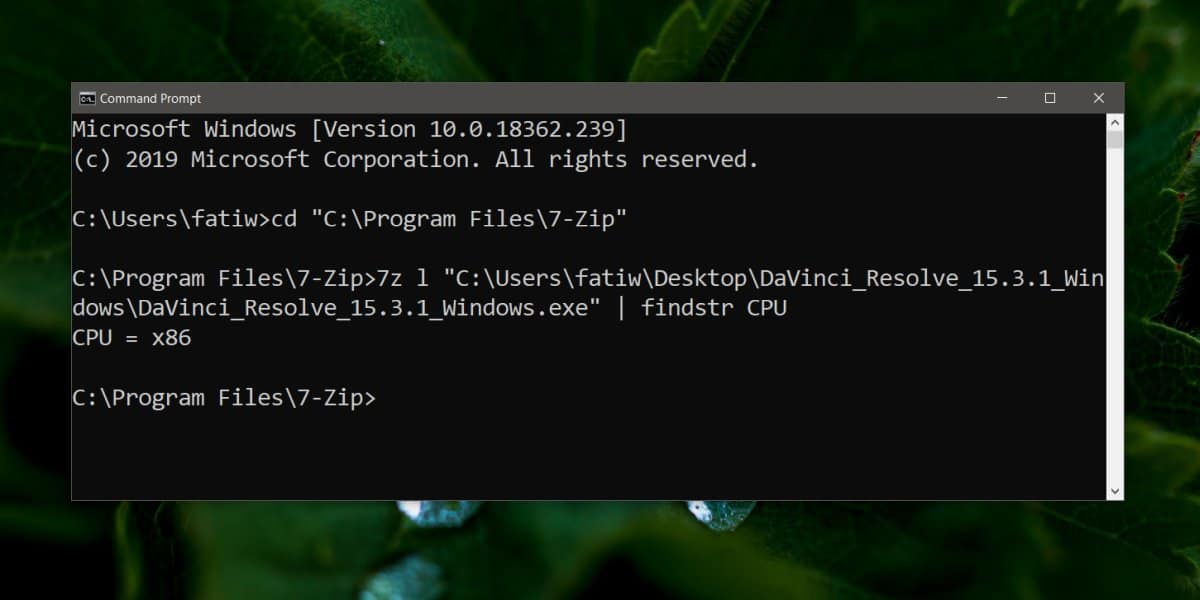
Joissain tapauksissa 32-bittinen sovellus toimii 64-bittisessäWindows. Itse asiassa siellä on edelleen monia, monia sovelluksia, jotka ovat vain 32-bittisiä ja joilla on taipumus toimia hyvin. Sinun tulisi aina yrittää hankkia EXE, joka on rakennettu Windows-arkkitehtuurillesi. Se voi auttaa sinua välttämään odottamattomia ongelmia.
Jos olet asentamassa Windows 10: tä, mutta et tiedä asentaako 32-bittistä vai 64-bittistä versiota, sinun on tarkistettava, minkä arkkitehtuurisi CPU on päätöksentekoa varten.













Kommentit